Indépendamment des applications de bureau ou des applications mobiles, il existe maintenant de nombreuses applications qui peuvent mettre une bordure à la vidéo. Cet article vous présentera comment mettre une bordure sur une vidéo sur deux appareils différents facilement et rapidement. Si vous cherchez des moyens d'ajouter une bordure à la vidéo, lisez simplement le message.
Vous pouvez voir beaucoup de vidéos avec des bordures sur les principaux réseaux sociaux. Ces vidéos encadrées ont tendance à mieux attirer l'attention des gens. Si vous souhaitez ajouter une bordure à la vidéo mais que vous ne savez pas comment le faire, cet article vous donnera une introduction spécifique. Si vous souhaitez créer une vidéo attrayante, MiniTool MovieMaker est un excellent choix.
Comment mettre une bordure sur une vidéo sous Windows
Vous pouvez utiliser EaseUS Video Editor pour mettre des bordures sur les vidéos sous Windows. Cette application offre aux utilisateurs une variété de bordures, ce qui leur permet de créer des vidéos plus merveilleuses.
En outre, il peut également vous aider à ajouter des filtres, des transitions, des superpositions et d'autres effets visuels pour rendre votre vidéo unique.
Il ne fait aucun doute que ces outils de montage vidéo de base et avancés sont également inclus dans ce logiciel, tels que la suppression des filigranes, la fusion vidéo, le découpage vidéo, le rotateur vidéo, le contrôleur de vitesse vidéo, etc.
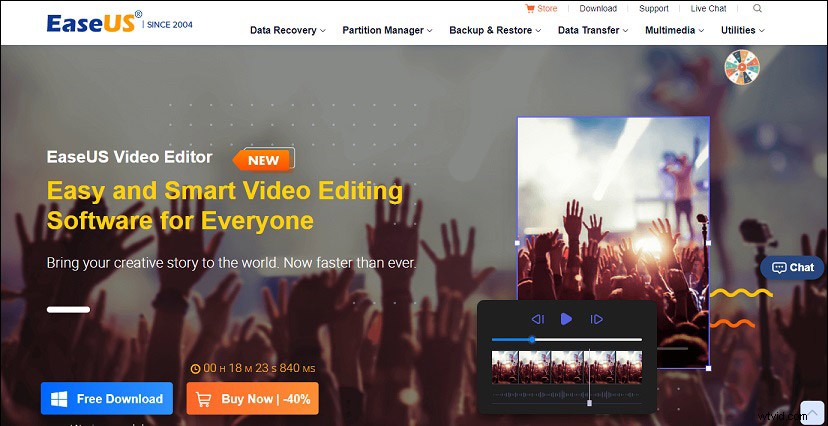
Voyons maintenant comment utiliser l'application Mettre une bordure à la vidéo pour ajouter des bordures vidéo.
Étape 1. Lancez EaseUS Video Editor et sélectionnez le format d'image dont vous avez besoin.
Étape 2. Cliquez sur Importer bouton, choisissez et placez la vidéo que vous devez importer dans la médiathèque et tirez-la sur la chronologie.
Étape 3. Cliquez sur Superposer et choisissez le Cadre option. Vous pouvez sélectionner la bordure que vous aimez et la faire glisser sur la piste.
Étape 4. Modifiez la longueur de la superposition dans la chronologie. Une fois terminée, vous pouvez voir si la vidéo répond à vos attentes dans la fenêtre de prévisualisation. Si vous êtes satisfait, cliquez sur Exporter bouton pour conserver la vidéo modifiée sur votre appareil.
Comment mettre une bordure sur une vidéo sur Mac
Je pense que la plupart des gens ne sont pas étrangers à iMovie, l'application de montage vidéo multifonctionnelle intégrée à Mac. Non seulement iMovie peut ajouter une bordure à votre vidéo, mais il peut également définir la couleur de la bordure de manière flexible en fonction de vos besoins.
iMovie présente de nombreuses similitudes avec d'autres éditeurs vidéo. Il peut vous aider à diviser la vidéo, à fusionner la vidéo, à ajouter un filigrane, à séparer l'audio et plus encore. De plus, vous pouvez partager vos vidéos directement sur les principales plateformes de médias sociaux.
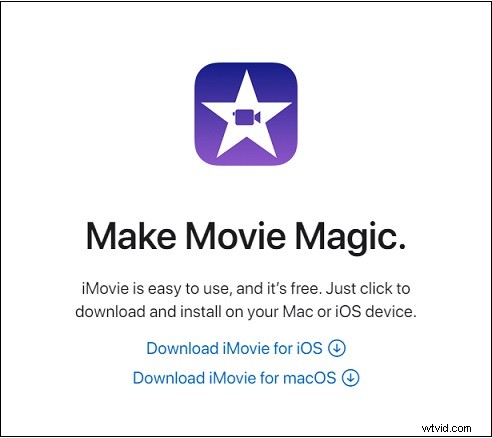
Alors, comment mettre une bordure sur une vidéo dans iMovie ?
Étape 1. Lancez iMovie, puis placez la vidéo sur la chronologie.
Étape 2. Trouvez l'arrière-plan option, puis choisissez la bordure souhaitée et ajoutez-la à la piste de superposition iMovie.
Étape 3. Cliquez sur Paramètres de superposition vidéo bouton, vous pouvez utiliser des effets spéciaux sur la vidéo, mettre de la musique de fond ou faire d'autres modifications.
Étape 4. Après avoir regardé la vidéo éditée, si vous en êtes satisfait, vous pouvez enregistrer vos vidéos sur votre Mac.
Conclusion
Cet article vous propose deux solutions fiables pour mettre une bordure sur une vidéo sous Windows et Mac. Vous pouvez en choisir un ou les deux selon vos besoins.
